Yeah… Ceritanya kemarin lagi ngutak atik HP android Andromax Es yang sudah pernah saya unlock jadi 4G GSM ini  … Dan sudah lama sekali tidak bersua dengan Cortana yang sejatinya merupakan asisten pribadi milik OS Windows… Sejak HP Lumia saya nyemplung di ember cucian, mantap 😆 … Install Cortana untuk Android ternyata harus memasukan akun microsoft terlebih dahulu, saya pikir bisa langsung digunakan… Dan kok kepikiran trik yang ada di Windows 10 anniversary yang sudah terisntal di laptop Fujitsu LH531 milik saya… Seperti pada screenshoot di atas tuh
… Dan sudah lama sekali tidak bersua dengan Cortana yang sejatinya merupakan asisten pribadi milik OS Windows… Sejak HP Lumia saya nyemplung di ember cucian, mantap 😆 … Install Cortana untuk Android ternyata harus memasukan akun microsoft terlebih dahulu, saya pikir bisa langsung digunakan… Dan kok kepikiran trik yang ada di Windows 10 anniversary yang sudah terisntal di laptop Fujitsu LH531 milik saya… Seperti pada screenshoot di atas tuh  …
…
Sebelumnya dulu saya pernah diajari oleh temen kalau di Windows 10 anniversary bisa disinkronisasikan antaa HP dengan laptop yang keduanya sudah terinstall windows 10… Tentunya saat itu saya mencoba dengan menggunakan Lumia 535… Dan ternyata memang benar bisa, notifikasi HP muncul juga di laptop saya… Sinkronisasi diutak atik melalui Cortana ini… Dan ketika HP android bisa dipasangi Cortana maka saya iseng coba untuk mensinkronisasikan keduanya… Dan ternyata amazing, fantastic, very fast 😆 … Bisa…!! Notifikasi yang muncul di HP bisa ditampilkan di Laptop meskipun OS HPnya andorid seperti pada screenshoot di atas… Mulai notifikasi dari instagram, wordpress, youtube, dan aplikasi lainnya… Dan ini dia cara sinkronisasi antara komputer/laptop dengan HP…
Yang pertama tentu seperti yang sudah saya singgung di atas tadi, instal dulu aplikasi Cortana untuk Android… Bisa download melalui Play Store, namun akan disuruh download Microsoft App dulu… Baru di Microsoft App cari deh cortana dan download…
Selanjutnya harus mempunyai akun microsoft untuk menggunakan Cortana di android… Dan akun microsoft ini nantinya juga digunakan untuk log in Cortana di PC/laptop yang akan kita sinkronisasikan… Jika Cortana pada android sudah terpasang maka langsung saja klik menu burger di kiri atas dan pilih menu setting… Selanjutnya pilih Sync notification dan akan muncul seperti pada screenshot yang tengah… Tinggal pilih notifikasi mana saja yang akan muncul di komputer atau laptop… Milih notifikasi dari aplikasi lain juga bisa… Caranya On kan App notification sync dan klik Choose which apps to sync… Tingga pilih deh aplikasi mana saja yang akan ditampilkan di komputer…
Selanjutnya beralih pada Cortana di Windows 10 yang terinstal di komputer/laptop… Klik Cortana dan klik setting atau logo gear kecil di samping kiri… Kemudian pada menu Send notifications between devices pilih On… Biasanya kalau belum masuk di akun microsoft akan reuest suruh masuk terlebih dahulu… Dan akun microsoft yang digunakan pada Cortana di Android dengan Cortana di PC harus sama…
Jika sudah On maka cuba cek dengan klik Edit sync settings… Maka akan muncl seperti pada gambar sebelah kanan… Jika sudah tersinkronisasikan antara HP Android dengan Laptop maka akan muncul nama HP kita di settingan Cortana tadi dan statusnya On…
Selesai sudah langkah langkah sinkronisasi HP android dengan komputer… Sekarang tinggal tes apakah sinkronisasinya berjalan atau belum… Coba telpon atau kirim sms ke nomer HP Android tadi, maka akan muncl notifikasi ada sms/missed call di pojok kanan bawah layar komputer/laptop… Kita juga bisa kirim sms kepada nomer tersebut melalui komputer/laptop… Tinggal klik saja kolom dialog di bawahnya dan ketikan sms, selanjutnya klik logo kirim di sebelah kanan… Dan sms pun berhasil terkirim melalui komputer/laptop 😎 …
Cara Sinkronisasi HP Android dengan Komputer…
Gimana, ternyata sinkronisasi HP dengan komputer ber OS windows tidak hanya untuk HP ber OS windows juga… Buktinya Android pun bisa disinkronisasikan/dihubungkan dengan laptop/komputer… Cukup membantuk bila sedang kerja di depan laptop tapi HP sedang dicharge dan posisinya berjauhan misalnya… Dan bagi yang kerja di depan komputer tapi HPnya disita bisa dengan mudah mengetahui notifikasi apa saja yang muncul di HP kita  … Hasta mañana…
… Hasta mañana…

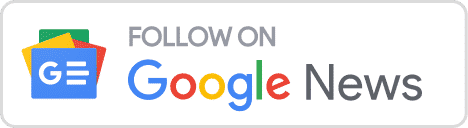
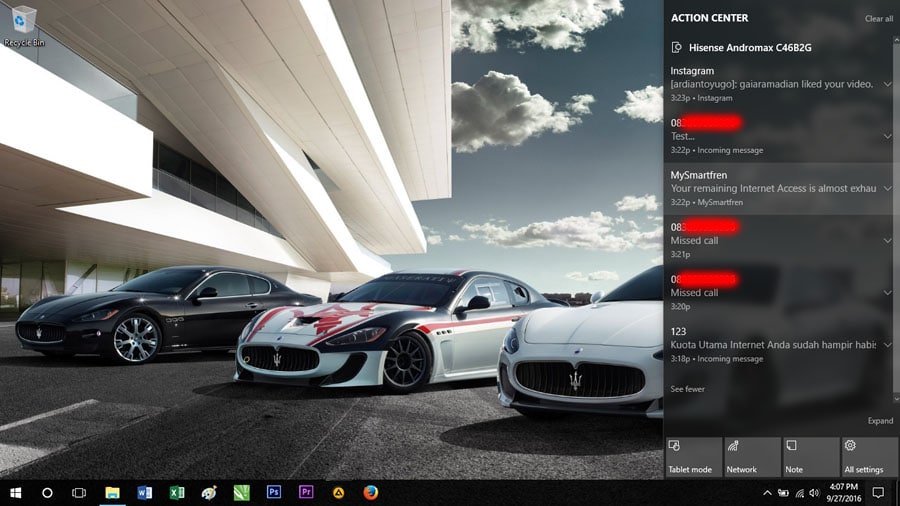
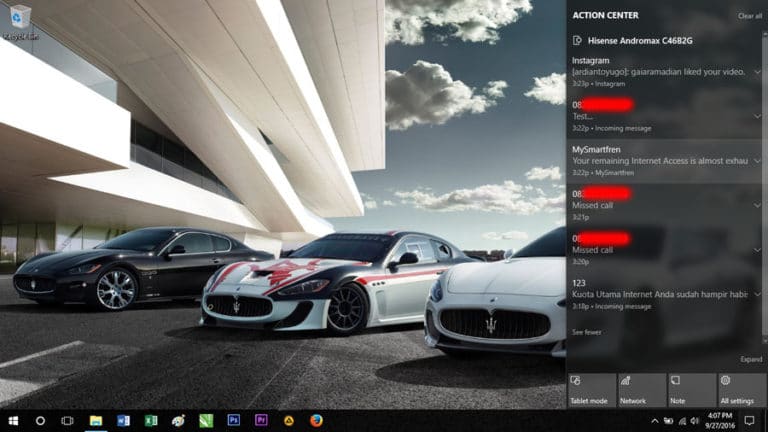
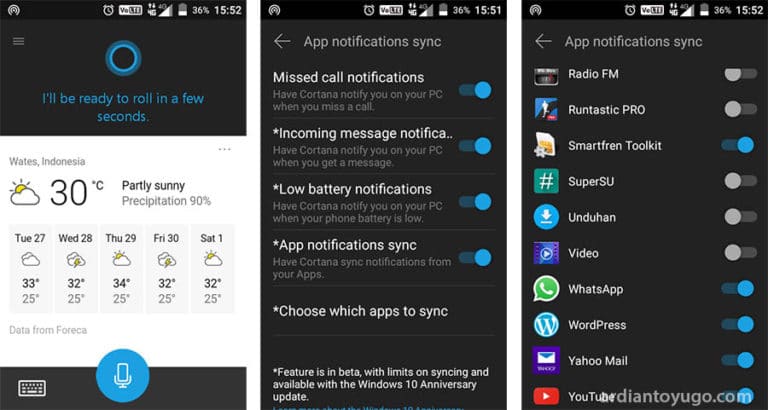
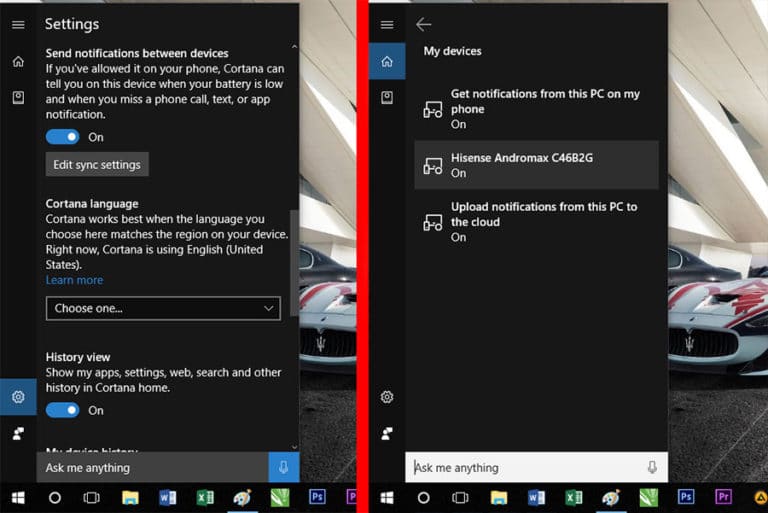
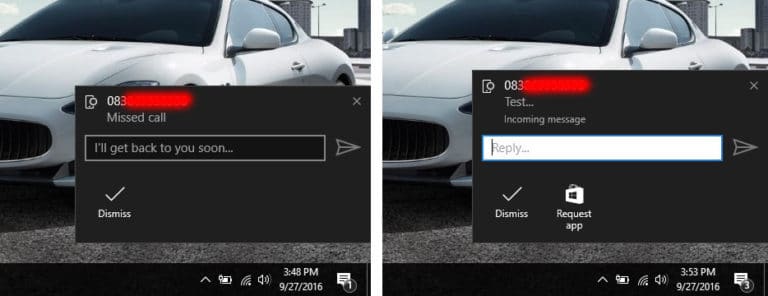
saya msh pk windows 7 kira kira bisaga?
Suwun sharingnya Mas Bro. Ternyata ada trik2 “tersembunyi” yg bisa muncul dari kreatifvitas.
Btw muncul ide ini krn HPnya disita ya? The Power of Kepepet, wkwkwk.